系统下载推荐
平时工作中会经常分享文件给同事,一般你们可以使用u盘来复制文件分享,那么还有没有其它办法来分享文件呢?其实你们可以配置分享文件夹,今天主编就和大家共享一下win7系统如何配置分享文件夹的配置办法。
全部配置办法如下:
第一步:右键需要分享的文件夹,选择“授予访问权限”(或者是“分享”),然后点击“特定用户”。
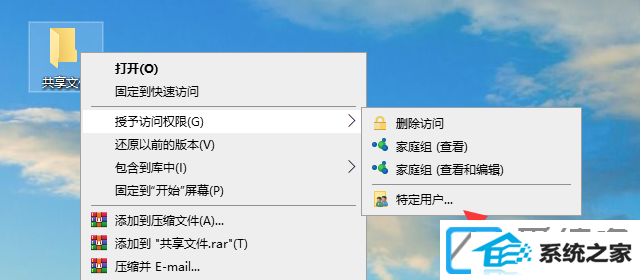
第二步:在输入框内输入需要分享的用户的名称,或者单击箭头查找用户。
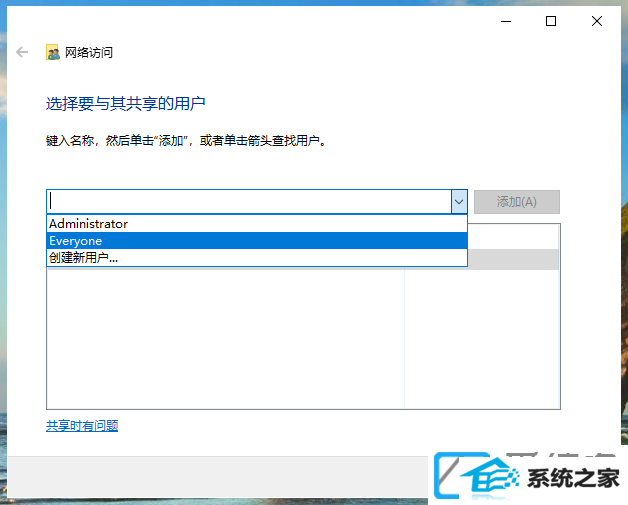
第三步:主编这里选择了“Everyone”(所有人),然后点击添加。
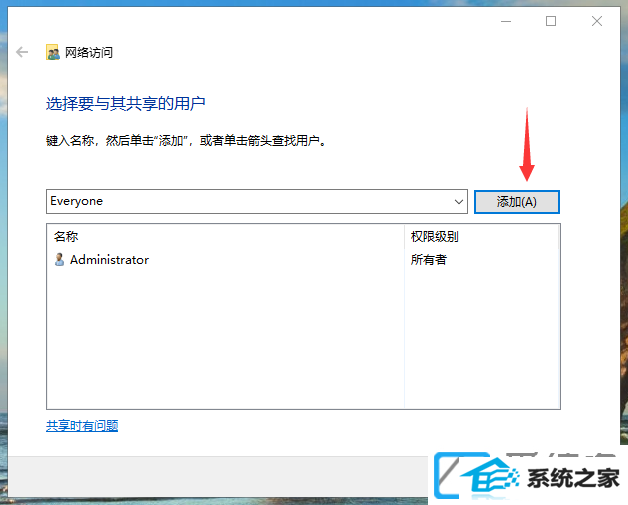
第四步:配置分享用户的权限级别,然后点击分享。
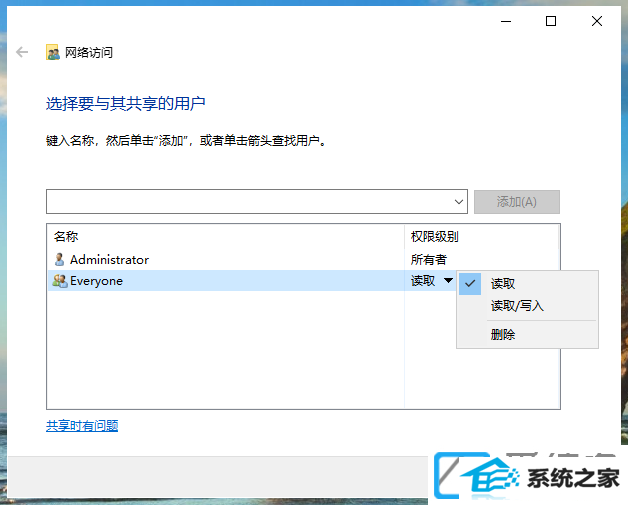
第五步:系统会弹出提示“您想启用所有公用网络的网络发现和文件分享吗?”,选择“是”,这样就可用开启文件夹分享了。
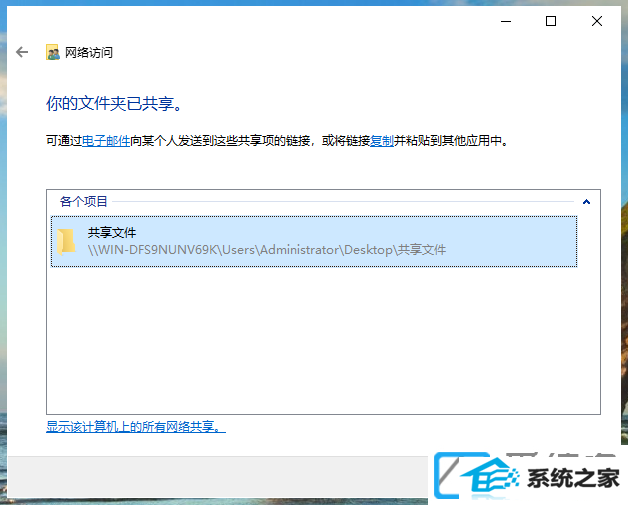
上面教程的便是win7系统如何配置分享文件夹的全面步骤,分享文件夹可以协助你们共享工作中需要的文件。
系统下载推荐
系统教程推荐